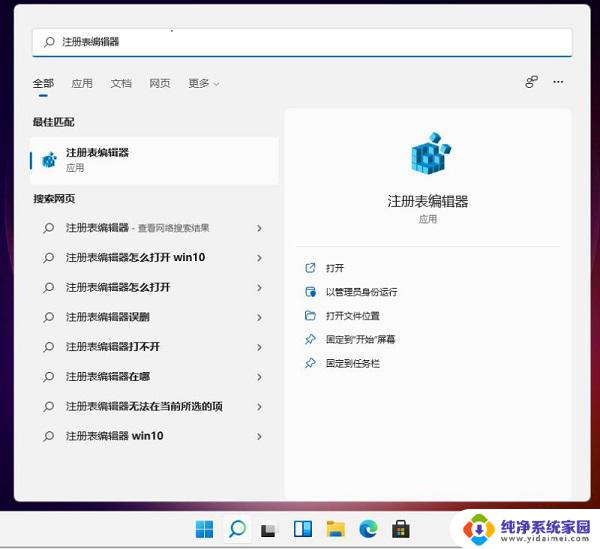win11任务栏图标选择变大 win11任务栏图标大小调整方法
Win11任务栏图标选择变大是许多用户常常需要调整的设置之一,在Win11系统中,用户可以根据个人喜好和需求,调整任务栏图标的大小,使其更加清晰和易于识别。通过简单的操作步骤,用户可以轻松地改变任务栏图标的大小,让桌面界面更加符合个人偏好。下面我们就来了解一下Win11任务栏图标大小调整的方法。

win11任务栏图标怎么调大小
1、首先点击下方的开始菜单,或者是搜索图标。
2、输入regedit,然后点击打开。
3、进入注册表后,在地址栏中输入:HKEY_CURRENT_USER\Software\Microsoft\ Windows\CurrentVersion\Explorer\Advanced\
4、鼠标右键在这里新建一个【TaskbarSi】的DWORD值(32)。
5、然后修改TaskbarSi的数值:
“0”是小任务栏
“1”是中任务栏
“2”是大任务栏
win11只有这个修改注册表的方法可以改变任务栏图标的大小,而且需要重启后才生效。
以上就是win11任务栏图标选择变大的全部内容,有需要的用户就可以根据小编的步骤进行操作了,希望能够对大家有所帮助。